2007版PPT使用方法介绍
PPT2007怎么设置自动放映告别手动播放
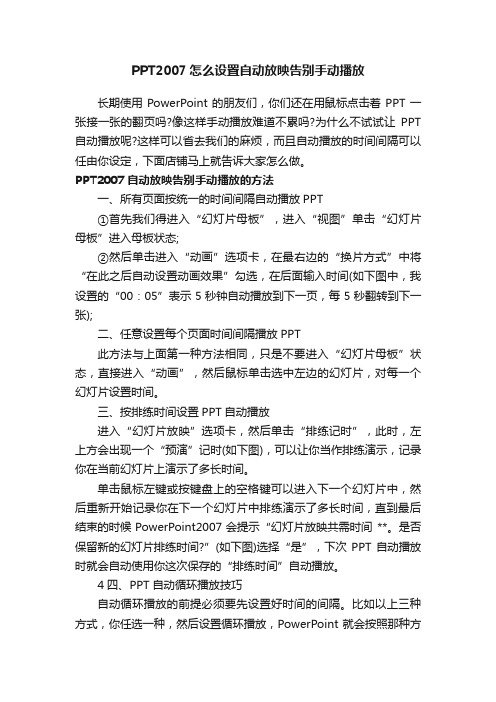
PPT2007怎么设置自动放映告别手动播放长期使用PowerPoint的朋友们,你们还在用鼠标点击着PPT一张接一张的翻页吗?像这样手动播放难道不累吗?为什么不试试让PPT 自动播放呢?这样可以省去我们的麻烦,而且自动播放的时间间隔可以任由你设定,下面店铺马上就告诉大家怎么做。
PPT2007自动放映告别手动播放的方法一、所有页面按统一的时间间隔自动播放PPT①首先我们得进入“幻灯片母板”,进入“视图”单击“幻灯片母板”进入母板状态;②然后单击进入“动画”选项卡,在最右边的“换片方式”中将“在此之后自动设置动画效果”勾选,在后面输入时间(如下图中,我设置的“00:05”表示5秒钟自动播放到下一页,每5秒翻转到下一张);二、任意设置每个页面时间间隔播放PPT此方法与上面第一种方法相同,只是不要进入“幻灯片母板”状态,直接进入“动画”,然后鼠标单击选中左边的幻灯片,对每一个幻灯片设置时间。
三、按排练时间设置PPT自动播放进入“幻灯片放映”选项卡,然后单击“排练记时”,此时,左上方会出现一个“预演”记时(如下图),可以让你当作排练演示,记录你在当前幻灯片上演示了多长时间。
单击鼠标左键或按键盘上的空格键可以进入下一个幻灯片中,然后重新开始记录你在下一个幻灯片中排练演示了多长时间,直到最后结束的时候PowerPoint2007会提示“幻灯片放映共需时间**。
是否保留新的幻灯片排练时间?”(如下图)选择“是”,下次PPT自动播放时就会自动使用你这次保存的“排练时间”自动播放。
4四、PPT自动循环播放技巧自动循环播放的前提必须要先设置好时间的间隔。
比如以上三种方式,你任选一种,然后设置循环播放,PowerPoint就会按照那种方式来自动循环播放。
进入“幻灯片放映”选项卡,然后单击“设置幻灯片放映”,将“放映选项”下面的“循环放映,按ESC 键终止”勾选,确定即可。
(如下图)。
PPT教程

下面我们介绍在PowerPoint 2007中插入视频的两种方法。
直接插入法这是最简单方法。
用该法插入的视频,在演示界面中仅显示视频画面,和插入图片十分类似。
可以说,这是一种无缝插入,效果相当不错,但同时局限性也很大。
首先,该法仅支持插入AVI、MPEG和WMV等Windows Media 格式视频,而像RMVB等其它格式均不支持,不能不令人遗憾。
其次,用该法插入的视频,演示时只能实现暂停和播放控制,若想自由选择播放时间可就无能为力了,而且一旦切换到另一张幻灯片,再切换回来,则视频会自动停留在开始部分,大为不便。
方法:在PowerPoint 2007中单击“插入”标签,点“影片/文件中的影片”,打开“插入影片对话框”,选择影片文件,点“确定”按钮,插入影片的第一帧出现在幻灯片中,选中该视频,你可对播放画面大小自由缩放。
PowerPoint 2007提供了两种播放方式,一种是放映时自动播放,一种是放映时单击播放,选用哪一种,就看你的需要了。
Windows Media Player控件法如果想自由控制视频的播放进度,不妨采用Windows Media Player控件法,幻灯片中会出现Windows Media Player的简易播放界面,利用播放器的控制栏,可自由控制视频的进度、声音的大小等。
双击还可自动切换到全屏播放状态,和用Windows Media Player观看影片没什么区别。
第一步:开启控件功能。
默认PowerPoint 2007的控件功能处于豫藏状态,因此,用该法前,先得开启控件功能。
在PowerPoint 2007中点OFFICE按钮,选择“PowerPoint选项”,打开“PowerPoint选项”设置框,在“常用”项中勾选“在功能区显示…开发工具‟选项卡”,点“确定”,回到PowerPoint 2007编辑界面,则功能区多出一新选项卡,即“开发工具”。
第二步:插入视频。
单击激活“开发工具”选项卡,点“控件”项中的“其它控件”,弹出对话框,选中“Windows Media Player”,点“确定”,鼠标变成“+”状,拖动,则Windows Media Player播放界面出现在幻灯片中,选中,点击右键,选择“属性”,弹出对话框,在“URL”项中输入视频文件的路径和全名称(若视频文件和幻灯片文件在同一文件夹中,则无需输入路径)。
powerpoint 2007基础与上机实训课件 第02章 使用PowerPoint创建演示文稿

中文版PowerPoint 2007基础教程与上机实训 中文版
添加新幻灯片
在启动PowerPoint 2007应用程序后,PowerPoint会自动建立一张 新的幻灯片,而随着制作过程的推进,需要在演示文稿中添加更多的幻 灯片。要添加新幻灯片,可以按照下面的方法进行操作。 单击“开始”选项卡,在功能区的“幻灯片”选项区域中单击“新 建幻灯片”按钮,即可添加一张默认版式的幻灯片。当需要应用其他版 式时,单击“新建幻灯片”右下方的下拉箭头,在打开的菜单中选择需 要的版式即可。
中文版PowerPoint 2007基础教程与上机实训 中文版 基础教程与上机实训
第2章 使用 章 使用PowerPoint创建演示文稿 创建演示文稿
PowerPoint是一种制作和播放演示文稿的应用程序。所谓演示文稿, 是一种制作和播放演示文稿的应用程序。所谓演示文稿, 是一种制作和播放演示文稿的应用程序 就是用于介绍和说明某个问题和事件的一组多媒体材料, 就是用于介绍和说明某个问题和事件的一组多媒体材料,也就是 PowerPoint生成的文件形式。演示文稿中可以包含幻灯片、演讲备注和 生成的文件形式。 生成的文件形式 演示文稿中可以包含幻灯片、 大纲等内容, 则是创建和演示播放这些内容的工具。 大纲等内容,而PowerPoint则是创建和演示播放这些内容的工具。本章 则是创建和演示播放这些内容的工具 主要介绍创建、 主要介绍创建、放映与保存演示文稿的基本方法和编辑幻灯片的基本操 作。
制作幻灯片的最终结果是向观众播放最终的作品,达到宣传或教育 的目的。但是,不同的场合,不同的观众以及制作幻灯片目的的不同, 使得我们必须根据实际情况来选择具体的播放方式。 从头开始放映 从当前幻灯片开始放映 自定义幻灯片放映
中文版PowerPoint 2007基础教程与上机实训 中文版
PPT如何使用调整幻灯片的旋转和翻转

PPT如何使用调整幻灯片的旋转和翻转幻灯片是一种常用的演示工具,而在制作幻灯片时,有时我们可能需要调整幻灯片的旋转和翻转效果,以增强演示效果和视觉效果。
本文将介绍如何在PPT中使用调整幻灯片的旋转和翻转功能。
一、旋转幻灯片在PPT中,旋转幻灯片可以使内容呈现更多样化的展示效果。
以下是在不同版本的PPT中旋转幻灯片的步骤:1. PPT 2010及以后版本:在编辑模式下,选择需要旋转的幻灯片。
点击“插入”选项卡,在“插入”选项卡中,选择“形状”下拉菜单中的“矩形”或其他所需形状。
在幻灯片中绘制所选形状,并将其调整为覆盖整个幻灯片。
选中绘制的形状,点击“格式”选项卡。
在“格式”选项卡中,点击“旋转”按钮。
在弹出的菜单中,选择“旋转90度顺时针”或其他所需旋转角度。
形状将被旋转相应的角度,从而带动幻灯片整体旋转。
2. PPT 2007版本:在编辑模式下,选择需要旋转的幻灯片。
点击顶部工具栏中的“绘图工具格式”选项卡。
在“绘图工具格式”选项卡中,点击“形状效果”下拉菜单中的“旋转”选项。
选择所需的旋转效果,如“旋转90度顺时针”。
幻灯片将按照所选择的旋转效果进行旋转。
二、翻转幻灯片在PPT中,翻转幻灯片可以使内容按照不同方向进行翻转,增加视觉冲击力和表现力。
以下是在不同版本的PPT中翻转幻灯片的操作步骤:1. PPT 2010及以后版本:在编辑模式下,选择需要翻转的幻灯片。
点击“插入”选项卡,在“插入”选项卡中,选择“形状”下拉菜单中的“矩形”或其他所需形状。
在幻灯片中绘制所选形状,并将其调整为覆盖整个幻灯片。
选中绘制的形状,点击“格式”选项卡。
在“格式”选项卡中,点击“翻转”按钮。
在弹出的菜单中,选择“水平翻转”或其他所需翻转效果。
形状将被翻转,同时幻灯片中的内容也会相应翻转。
2. PPT 2007版本:在编辑模式下,选择需要翻转的幻灯片。
点击顶部工具栏中的“绘图工具格式”选项卡。
在“绘图工具格式”选项卡中,点击“形状效果”下拉菜单中的“翻转”选项。
PPT2007第十一讲-幻灯片辅助功能
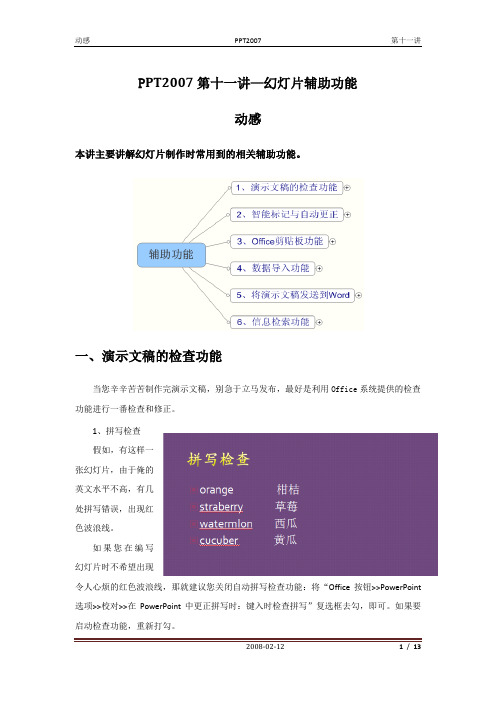
P PT2007第十一讲—幻灯片辅助功能动感本讲主要讲解幻灯片制作时常用到的相关辅助功能。
一、演示文稿的检查功能当您辛辛苦苦制作完演示文稿,别急于立马发布,最好是利用Office系统提供的检查功能进行一番检查和修正。
1、拼写检查假如,有这样一张幻灯片,由于俺的英文水平不高,有几处拼写错误,出现红色波浪线。
如果您在编写幻灯片时不希望出现令人心烦的红色波浪线,那就建议您关闭自动拼写检查功能:将“Office按钮>>PowerPoint 选项>>校对>>在PowerPoint中更正拼写时:键入时检查拼写”复选框去勾,即可。
如果要启动检查功能,重新打勾。
【特别说明】英文拼写检查最好放在Word里执行,因为Word既可以检查拼写错出,也可检查语法错误。
同时还需要说明的是,MsOffice对中文的拼写检查功能是很弱的,需要自行建立字典/词库。
如何修改错误的拼写呢?当您在最后一张幻灯片上画上圆满的“句号”后,劳驾您点击“审阅>>校对>>拼写检查”命令,弹出如下对话框:根据判断,选择不同的按钮点击。
如点击“更改/全部更改/自动更正”,进行更改;点击“忽略”,忽略更改;点击“添加”,将新词添加到词库。
或者,右击带红色波浪线的字符串,弹出右图所示“建议列表”,可选择正确拼写;或者选择忽略;或者选择拼写检查;或者选择“添加到词典”(此后再出现该词时就不会再出现红色波浪线了。
)2、查找与替换借助“查找与替换”功能,可以批量替换诸如符号、专有名字等字符串,以规范文本或适应新的受众。
如我们想把英文状态下的“,”,修改为中文状态下“,”。
那么,我们可以点击“开始>>编辑>>替换>>替换”命令,打开右图对话框,在“查找内容”栏输入小写“,”,“替换为”栏输入“,”,然后点击“全部替换”。
同理如果您为了尊重受众,想将幻灯片中的所有的“你”全部修改为“您”,用替换功能非常方便。
PPT2007基础教程(详细全面)
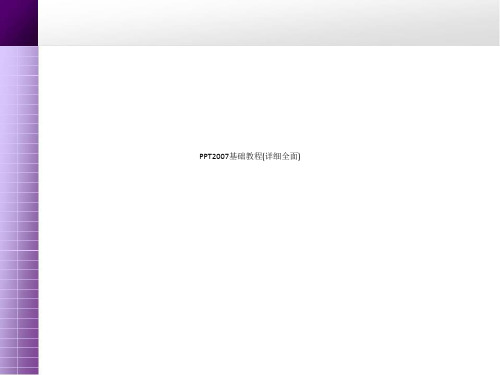
第一次保存该文件 时,系统将要求您 为其命名。 选择保存位置和文 件类型
常用保存格式
.pptx .potx .ppt .pot .pps .sldx
Office PowerPoint 2007 演示文稿, 默认情况下为 XML 文件格式。 作为模板的演示文稿,可用于对将来的演示文稿
删除幻灯片
1.左键选择要删除的幻灯 片,然后单击功能区中的 “删除幻灯片”按钮。
2.右键单击要删除 的幻灯片,然后单 击“删除幻灯片”。
幻灯片排序
当您创建演示文稿时,可能需要更 改幻灯片的顺序。
•在 大纲窗格中,选择要移动的幻灯片缩略图,然后 将其拖动到新的位置。
保存演示文稿
1 单击 “Office 按钮 ”。在打开的菜单上单击 “保存”。 2 在“快捷工具栏” 单击“保存”图标。
键盘快捷方式
PowerPoint 2007基础知识 下面介绍如何使用新的键盘快捷方式: 1 首先按 Alt。 2 键提示出现在功能区各个部位小白色正方形中 。 按其中一个键可看到更多命令和按钮。
第二讲
制作演示文稿
新建演示文稿
1 单击 “Office 按钮 ”。 2 在打开的菜单上单击 “新建”。 3 在“新建演示文稿” 窗口中选择一个选项。
4-2-1幻灯片对象动画
1.单击需要设置动画的图形或文字 等对象。 2.在“动画”选项卡的“动画”组 中,单击“自定义动画”。 4.左键点击“添加效果”,选择需 要的进入、强调、退出的效果。 移除动画 1.单击包含要移除的动画的图形或 文字等对象。 2.在“自定义动画”选项卡的“删 除”去掉动画效果。
*若要更改单个段落或短语的 字体,请选择要更改字体的 文本。 若要更改某一占位符 中所有 文本的字体,请选择该占位 符中的所有文本,或单击该 占位符。
第3章 ppt2007图形操作
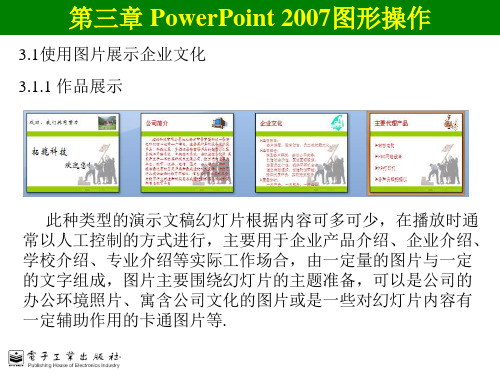
第三章 PowerPoint 2007图形操作
3.1.2 操作方法
1.新建空白演示文稿; 2.设置背景; 3.输入幻灯片文本内容; 4.插入图片; 5.调整图片; 6.插入剪贴画。
第三章 PowerPoint 2007图形操作
3.1.3 技术点晴 1.幻灯片背景
内置的背景 自定义背景 ⑴ 纯色填充 ⑵ 渐变填充
第三章 PowerPoint 2007图形操作
3.2.6 技巧与总结
1.添加标题
第三章 PowerPoint 2007图形操作
2.删除图片
如果用户要删除相册中的图片,最好是在“编辑相册”对话 框中进行删除操作,这样相册中的图片会自动调整顺序,对相 册进行更新时不会出现差错。 在“插入”选项卡的“插图”组中单击“相册”按钮,在打 开的列表中单击“编辑相册”选项,系统会打开“编辑相册” 对话框。在打开的“编辑相册”对话框的“相册中的图片”列 表框中单击要删除的图片,然后单击列表框下方的“删除”按 钮,即可将所选图片从“相册中的图片”列表框中删除,单击 “更新”按钮后,所选图片即可从相册中删除。
5.相册编辑
第三章 PowerPoint 2007图形操作
3.2.3 技术点晴 1.艺术字 单击“插入”选项卡中的“文本”组中的“艺术字”按钮,打开 艺术字库列表,从中选择需要的艺术字的样式,在打开的“请在 此键入您自己的内容”文本框中输入文本内容,就可以在幻灯片 中插入艺术字。
第三章 PowerPoint 2007图形操作
第三章 PowerPoint 2007图形操作
3.2 人在旅途--相册功能的使用 3.2.1 作品展示
此类幻灯片适合于制作风景名胜、科普知识等的宣传片。
第三章 PowerPoint 2007图形操作
使用powerpoint2007演示者视图播放PPT
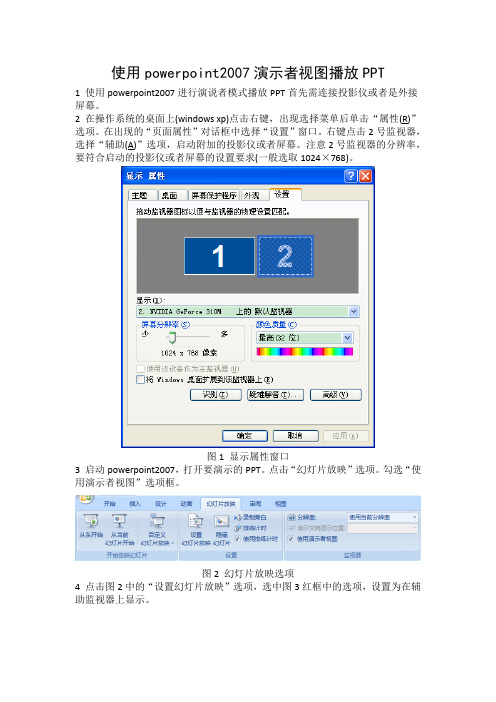
使用powerpoint2007演示者视图播放PPT
1 使用powerpoint2007进行演说者模式播放PPT首先需连接投影仪或者是外接屏幕。
2 在操作系统的桌面上(windows xp)点击右键,出现选择菜单后单击“属性(R)”选项。
在出现的“页面属性”对话框中选择“设置”窗口。
右键点击2号监视器,选择“辅助(A)”选项,启动附加的投影仪或者屏幕。
注意2号监视器的分辨率,要符合启动的投影仪或者屏幕的设置要求(一般选取1024×768)。
图1 显示属性窗口
3 启动powerpoint2007,打开要演示的PPT。
点击“幻灯片放映”选项。
勾选“使用演示者视图”选项框。
图2 幻灯片放映选项
4 点击图2中的“设置幻灯片放映”选项,选中图3红框中的选项,设置为在辅助监视器上显示。
图3
5 点击播放幻灯片即可实现演示者视图播放。
- 1、下载文档前请自行甄别文档内容的完整性,平台不提供额外的编辑、内容补充、找答案等附加服务。
- 2、"仅部分预览"的文档,不可在线预览部分如存在完整性等问题,可反馈申请退款(可完整预览的文档不适用该条件!)。
- 3、如文档侵犯您的权益,请联系客服反馈,我们会尽快为您处理(人工客服工作时间:9:00-18:30)。
具体如下:
10
文字处理
字号
中文字 文字颜 对齐方
体
色
式
11
文字处理
保存演示文稿
第一步:选择菜单中的另存为对话框。 第二步:在保存位置框中选择保存的位置
(计算机)。 第三步:在文件名框中输入名称,单击保
存按钮。
12
PPT介绍
新建PPT
33
表格
选择菜单“插入→表格”命令,弹出“插入表格”对话框,输入表 格行数,列数,单击确定后,可以看到幻灯片中创建了相应的表格
34
谢谢
尊重
感谢
成就
努力
精力
收获
35
如何正 确打 开、关 闭 图片P处PT理 添加图 片、编 辑图片 等功能
文字处理
文字编 辑、形 状、颜 动色画等介绍功 关于能PPT 动画功 能的使 用介绍
母版介绍
模板选 择、设 置等功 能表格制作 数据表 格的使 用方法
13
母板介绍
视图——幻灯片母板
14
母版主题
15
母版主题
16
愿母景版和主使题命
31
表格制作
在数据表中,删除不需要的内容,修改数据大小、坐标名称,填入 需要的信息。
32
案例
5 4.5
4.5
4
3.5 3
3 2.5
2.5
2
1.5
1
0.5
0 CATEGORY 1
4.2 2.5
1 CATEGORY 2
3.2 2
1.6
CATEGORY 3
3.7 2.4 1.5
CATEGORY 4
Series 1 Series 2 Series 3
文字处理
文字编 辑、形 状、颜 动色画等介绍功 关于能PPT 动画功 能的使 用介绍
母版介绍
模板选 择、设 置等功 能表格制作 数据表 格的使 用方法
24
愿动景画和介使绍命
自定义动画
(安排“演员”的出场顺序)
1. 打开一个演示文稿。 2. 选择菜单栏中的动画,单击自定义动画,打开自定义
动画窗格。 3. 选择一个对象,单击窗格中的添加效果,在弹出的子
为背景改色
1. 打开PPT文稿。 2. 单击幻灯片母版中的背景样
式,弹出对话框。 3. 单击设置背景格式——填
充,即可进行渐变填充、图 片或纹理填充等操作。 4. 单击设置背景格式—— 图 片,即可对图片进行重新着 色,亮度,对比度等操作。 5. 选择其中一种模式,然后单 击重置背景。
17
PPT介绍
27
愿 动景 画-和--退使出命
素单 的击 ”退“ 可出退 以效出 选果” 择,选 更单项 多击, 效“可 果其以 。他选 效择 果元
28
愿动景画和修使改命
修改自定义动画
1. 单击选中一个对象,对其设置自定义动画。 2. 通过窗格下方的重排顺序两边的箭头,调整“出场”
顺序。 3. 单击选择窗格中的自定义效果右侧的箭头。 4. 在下拉菜单中选择合适的效果方式。 5. 单击幻灯片放映,观看动画效果。
29
PPT介绍
新建PPT
如何正 确打 开、关 闭 图片P处PT理 添加图 片、编 辑图片 等功能
文字处理
文字编 辑、形 状、颜 动色画等介绍功 关于能PPT 动画功 能的使 用介绍
母版介绍
模板选 择、设 置等功 能表格制作 数据表 格的使 用方法
30
表格制作
在一空白幻灯片中,单击插入,在其下拉菜单中找到图表,单击进 入图表编辑状态。
——2015年PPT培训
序言
认识粗浅,欢迎指正
2
PPT介绍
新建PPT
如何正 确打 开、关 闭 图片P处PT理 添加图 片、编 辑图片 等功能
文字处理
文字编 辑、形 状、颜 动色画等介绍功 关于能PPT 动画功 能的使 用介绍
母版介绍
模板选 择、设 置等功 能表格。制作 数据表 格的使 用方法
3
新建PPT
新建PPT
如何正 确打 开、关 闭 图片P处PT理 添加图 片、编 辑图片 等功能
文字处理
文字编 辑、形 状、颜 动色画等介绍功 关于能PPT 动画功 能的 用介绍
母版介绍
模板选 择、设 置等功 能表格制作 数据表 格的使 用方法
18
愿添景加和图使片命
图片的插入
1. 在插入项下拉菜单中选择图 片。
选中文件。 3. 单击确定,即可插入。
22
愿插景入和其使他命
添加声音
插入文件中的声音 1. 单击插入,选择声音,在下一级菜单中选择文件中
的声音。 2. 在弹出的插入声音中选择声音文件的位置,并单击
选中文件。 3. 单击确定,即可插入。
23
PPT介绍
新建PPT
如何正 确打 开、关 闭 图片P处PT理 添加图 片、编 辑图片 等功能
菜单中有四种选项:进入、强调、退出、动作路径。 4. 单击进入,从菜单中选择一种动作,单击确定。
25
愿 动景 画-和--进使入命
“单鼠
其中标
他选单
效择击
果元“
”素进
。
可 以
的 进
入 ”
选入,
择方在
更式出
多。现
效单的
果击菜
26
愿 动景 画-和--强使调命
素鼠 的标 ”强单 可调击 以效“ 选果强 择,调 更单” 多击, 效“可 果其以 。他选 效择 果元
2. 在弹出的对话框中选择要插 入的图片。
3. 单击插入按钮,即可插入。
19
愿编景辑和图使片命
调整大小
1. 选择图片,利用图片周围的 “圆点”调整。
2. 当鼠标指针变成双箭头时拖 动鼠标。
调整层次
1. 选中图片,单击右键,在快 捷菜单中选择置于顶层或置 于底层等选项。
2. 如果需要设置图片,可选中 图片后,选择快捷菜单中设 置图片格式。
20
愿插景入和其使他命
添加艺术字
1. 选择插入中艺术字。 2. 在弹出的艺术字库中选择一种字样,单击确定。 3. 在弹出的文字编辑框内输入需要的文字,并选择字
体、字号、效果。 4. 单击确定。
21
愿插景入和其使他命
添加影片
插入文件中的影片 1. 单击插入,选择影片,在下一级菜单中选择文件中
的影片。 2. 在弹出的插入影片中选择影片文件的位置,并单击
新建PPT主要有两种方法
开始菜单—— 所有程序
单击鼠标右键 —新建
单击
单击
4
标题 栏 菜单 栏 工具 栏
幻灯片缩 略图
工作 区
新建PPT
各区域名称
任 务 窗 格
备注
栏
5
新建PPT关闭
关闭PPT有两种方式
6
PPT介绍
新建PPT
如何正 确打 开、关 闭 图片P处PT理 添加图 片、编 辑图片 等功能
文字处理
文字编 辑、形 状、颜 动色画等介绍功 关于能PPT 动画功 能的使 用介绍
母版介绍
模板选 择、设 置等功 能表格。制作 数据表 格的使 用方法
7
文字处理
开始 版式 标题和内容
8
文字处理
一 : 添 加 题 目
二
:
添
举个例
加 内
子容
9
文字处理
设置字的格式
方法一:1.选中要设置的文字。 2.单击菜单栏中的开始,在工具栏里直接点击需要的字体 ,字号,字体颜色等。
